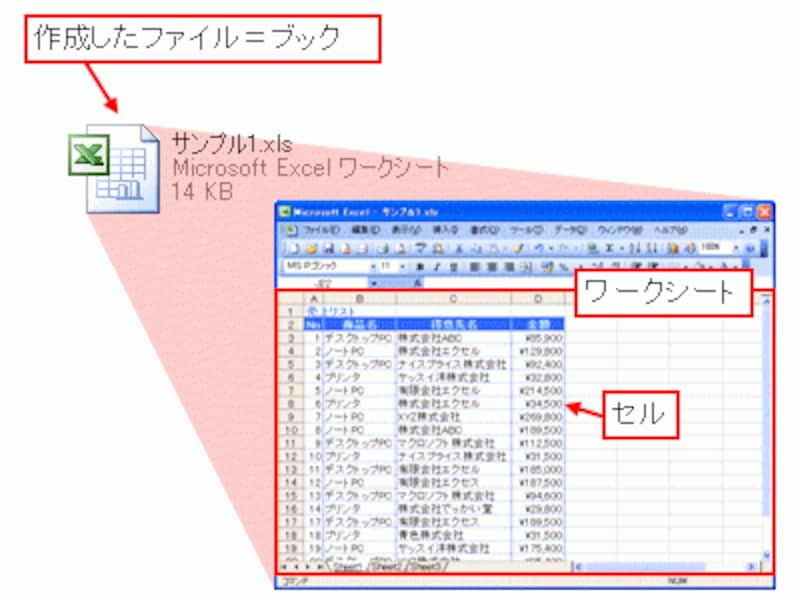
Excelで作成したファイルを「ブック」と呼ぶ
ブックの基本操作は新規作成・保存・開く・閉じる
「ブック操作のツボ」では、ブックの基本操作を解説しながら、ちょっとしたコツやヒントなども紹介しています。この機会に、ブックの基本操作を見直しておきましょう。応用的な機能としては、「作業状態の保存機能」がオススメ。作業状態をそのまま保存できる便利機能です。作業効率アップのために、ぜひご一読を。ブックにパスワードを設定したい場合は、「重要データを含むブックはパスワードを設定」をご覧ください。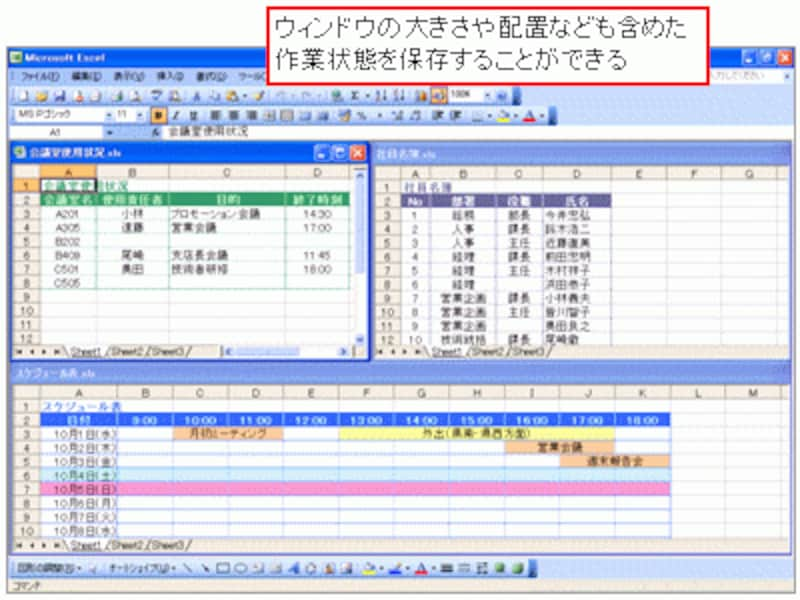
作業状態の保存機能
【関連記事】
- ブック操作のツボ(新規作成と保存)
「ブック操作のツボ」と題して、ブックの基本操作を紹介。この記事では、ブックの新規作成と保存に関する操作ポイントを解説しています。
- ブック操作のツボ(開く操作と閉じる操作)
ブックを「開く」操作と「閉じる」操作に関する記事です。ちょっぴり便利な開き方や閉じるときの注意点も紹介しています。
- 「作業状態の保存」機能とは?
複数のウィンドウを扱うユーザーにとって大変ありがたい隠れ機能「作業状態の保存」を紹介します。短くキッチリまとめてみました。ぜひ、ご一読ください!
- ExcelファイルをWebページとして保存する
この記事では、ブックの内容をWebページとして保存する方法を解説しています。閲覧先でExcelファイルを開くことができない場合など、作業環境によっては非常にありがたい保存機能といえるでしょう。
- 重要データを含むブックはパスワードを設定
社外秘データなどの重要データを含むブックは、閲覧できるユーザーを限定したいものです。このようなときにオススメなのが「読み取りパスワード」や「書き込みパスワード」の設定です。この記事では、読み取りパスワードと書き込みパスワードの設定方法を紹介します。






